Qu'est-ce que l'erreur HTTP Bad Request Error 400 ? Comment le réparer?
Publié: 2022-02-11Vous avez peut-être rencontré de telles erreurs lors de la visite d'un site Web ou d'une page Web spécifique dans votre expérience de navigation Web quotidienne.
Si vous visitez un site Web et que votre navigateur affiche l'erreur d'avertissement 400 Bad Request, vous devez essayer plusieurs choses pour résoudre la situation.
Que vous soyez l'administrateur du site ou simplement un visiteur, un code d'erreur 400 peut être résolu en quelques étapes simples.
Mais savez-vous ce qu'est réellement l'erreur HTTPS 400 ?
Tout ce que vous devez savoir sur l' erreur 400 Bad Request
Lorsqu'une demande est envoyée à un serveur que le serveur ne comprend pas, une erreur 400 Bad Request est renvoyée. Le code d'état HTTPS 400 représente ce problème ; il s'agit d'une erreur de demande incorrecte 400.
Une erreur dans la demande peut entraîner une erreur 400 Bad Request. Le serveur peut ne pas être en mesure de fournir une erreur 404 car vous avez mal saisi l'URL.
Alternativement, votre navigateur Web peut tenter d'accéder à un cookie expiré ou invalide en votre nom. Il est possible de recevoir une erreur 400 lorsque vous essayez de télécharger un fichier trop volumineux vers des sites spécifiques plutôt qu'une erreur indiquant la taille limite du fichier.
La plupart du temps, cependant, le problème est un problème que vous pouvez résoudre - peut-être que vous avez mal saisi l'URL ou que le cache de votre navigateur est la source du problème. Vous pouvez également en savoir plus sur 503 Service Unavailable Error, cela pourrait vous aider à le comprendre.
Cet article discutera de la résolution de l'erreur HTTPS 400 aussi rapidement que possible.
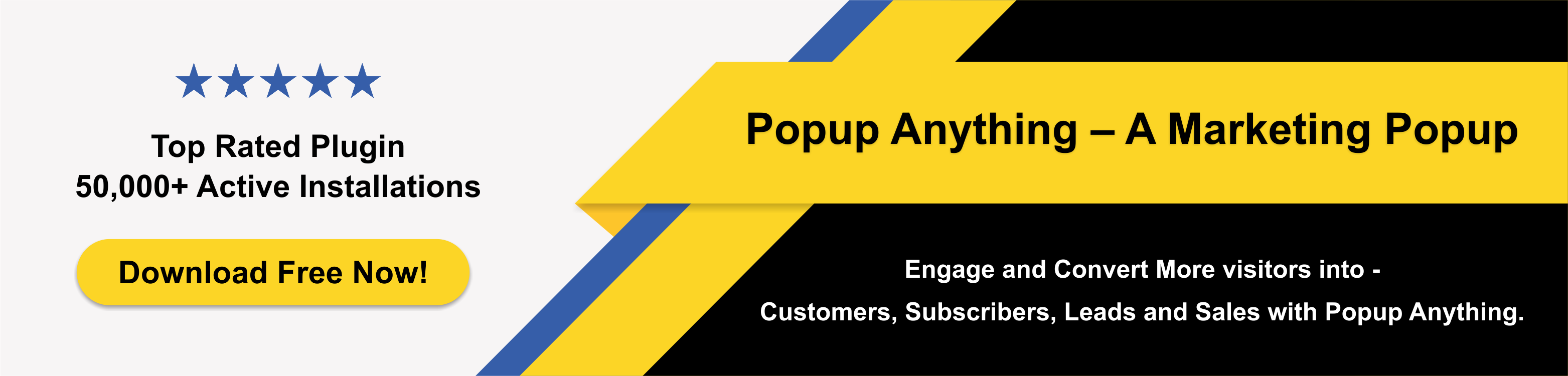
Conseils importants pour savoir comment corriger l'erreur 400.
Il est possible de recevoir une erreur de demande incorrecte 400 lorsque vous essayez de télécharger un fichier trop volumineux vers des sites spécifiques, plutôt qu'une erreur indiquant la taille limite du fichier.
Vous pouvez toujours faire quelque chose pour réparer une erreur 400, mais trouver ce qui pourrait être difficile en raison de l'ambiguïté de la faute.
1. Actualiser la page actuelle
Une simple actualisation peut souvent résoudre le problème d'une erreur de requête incorrecte 400. La plupart des navigateurs ont un bouton Actualiser dans la barre d'adresse ou la touche F5 pour recharger une page.
Cela ne fonctionne pas tout le temps, mais il suffit d'une seconde pour l'essayer.
2. Assurez-vous d'avoir entré la bonne adresse
La cause la plus typique d'une erreur HTTPS 400 est une URL erronée. Si vous avez saisi manuellement une URL dans la barre d'adresse de votre navigateur, vous l'avez peut-être mal saisie.
Si vous avez suivi un lien sur une autre page Web et reçu un message d'erreur 404, cela peut être le cas. Assurez-vous qu'il n'y a pas d'erreurs évidentes dans l'adresse. Recherchez également les symboles d'URL que vous ne voyez pas fréquemment, tels que les tirets ou les points.
3. Essayez de vider votre cache DNS
DNS, ou le système de noms de domaine, connecte les URL d'un site Web à l'adresse IP de son serveur hôte. l'erreur 400 de mauvaise demande peut se produire si le cache DNS de votre ordinateur ne correspond pas aux informations sur le serveur Web.
Ces problèmes peuvent également être causés par la corruption du cache DNS.
Essayons ensuite de vider le cache, car c'est un processus simple.
Pour supprimer le cache DNS de Windows, procédez comme suit :
- Le champ de recherche de Windows accepte la commande "cmd".
- Vous pouvez cliquer avec le bouton droit sur l'élément Invite de commandes et choisir Ouvrir en tant qu'administrateur, taper « ipconfig /flushdns » et appuyer sur Entrée pour redémarrer le site Web.
Suivez ces instructions pour supprimer le cache DNS sur un Macbook :
- réessayer la page Web après avoir tapé 'dscacheutil -flushcache' dans le terminal
- Votre cache DNS peut être corrompu, obsolète ou incompatible, ce qui entraîne le chargement correct de la page.
4. Essayez d'utiliser un autre navigateur
Assurez-vous que vous utilisez un navigateur compatible avec l'URL à laquelle vous essayez d'accéder. Cela ne devrait pas affecter ce que vous faites sans modifier le navigateur actuel.

Il s'agit d'un test rapide pour détecter si les bogues du navigateur entraînent l'envoi d'en-têtes HTTP incorrects aux sites Web.
Dépannez l'autre navigateur pour voir si c'est celui qui cause le problème. Les extensions de navigateur doivent être désactivées, les paramètres doivent être réinitialisés et une réinstallation du navigateur doit être le choix final.
Essayez la réparation suivante pour résoudre le code d'erreur 400 si le site Web ne fonctionne pas.
5. Essayez d'effacer les cookies de votre navigateur
Les cookies sont de petits fichiers qui enregistrent des informations sur vos visites précédentes sur un site Web.
Par exemple, si vous ajoutez quelque chose à votre panier, un cookie peut se souvenir de votre sélection, de sorte qu'il sera toujours dans votre panier lors de votre prochaine visite.
La corruption des cookies, l'écrasement partiel des cookies ou le chargement erroné des cookies peut entraîner l'erreur HTTPS 400.
Commençons par effacer les cookies de notre navigateur.
Pour accéder rapidement aux paramètres des cookies de votre navigateur, utilisez l'un des raccourcis suivants :
- Ctrl + Maj + Suppr dans Chrome sous Windows
- Commande + Maj + Supprimer dans Chrome sur un Mac
- Windows : Ctrl+Maj+Suppr dans Firefox
- Mozilla Firefox sur un Mac : Commande + Maj + Suppr (facultatif)
- Dans Safari, allez dans Préférences > Safari > Supprimer l'historique de navigation et les cookies
- Commande + Maj + Suppr dans Microsoft Edge
Une fois sur le site Web, effacez le cache du navigateur et réessayez. C'est un problème de cookie qui a causé l'erreur 400 bad request. Le dernier recours consiste à redémarrer l'appareil si le problème persiste.
6. Redémarrez votre ordinateur
Bien qu'il s'agisse d'une approche aléatoire, le redémarrage de votre ordinateur et, en particulier, de votre équipement réseau (routeurs et modems) est une technique typique pour se débarrasser d'une erreur HTTPS 400 et d'un grand nombre de problèmes liés au serveur.
7. Initier le contact avec le site
Si vous avez essayé tous les remèdes et que le problème ne semble toujours pas résolu, il se peut que le site Web rencontre des difficultés. Si possible, essayez de contacter le site Web via la page Contactez-nous (le cas échéant) ou les médias sociaux.
Il est probable qu'ils soient déjà au courant de la situation et essaient de la résoudre le plus rapidement possible.
Emballer
Donc, c'était tout sur la façon de corriger l'erreur 400. Contrairement à l'opinion courante, la résolution de l'erreur HTTPS 400 est plus simple.
Si vous avez un site Web et que vous ne voulez pas que vos utilisateurs souffrent d'erreurs, consultez notre sélection de plugins WordPress et Essential Plugin Bundle.
En règle générale, l'erreur de requête incorrecte 400 fait référence au côté client, y compris votre navigateur, votre téléphone et votre ordinateur de bureau. Dans la plupart des cas, c'est tout ce dont vous avez besoin.
À l'aide d'un site Web WordPress, essayez d'utiliser des plugins intelligents d'Essential Plugins. Nous avons également un ensemble complet de plugins essentiels spécialement conçu pour vous : Plugins utilitaires, pack Sliders, Essential Security, outils marketing, A Popup Anything Plugin.
Autres articles connexes :
Top 7 des erreurs WordPress courantes à éviter
4 erreurs courantes de thème et de plugin WordPress, comment les corriger
Les sliders WordPress ne fonctionnent pas parfaitement ? Voici pourquoi? & Comment le réparer?
